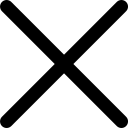zoom_in -5%
zoom_in -5%1 Pack de 4 Cartouches compatibles avec HP 912XL - 1 Noir + 1 Cyan + 1 Magenta + 1 Jaune
- Référence: 10634

Économisez jusqu’à 70% sur votre encre !
42,72 € TTC
44,97 €(Soit 35,60 € HT)
Dont 0,10 € d'éco-participation1 Pack de 4 Cartouches compatibles avec HP 912XL - 1 Noir + 1 Cyan + 1 Magenta + 1 Jaune
Caractéristiques
| Couleur | Noir |
| Rendement pages | 825 |
| Couleur | Cyan, Magenta, Jaune |
| Rendement pages | 825 |
Contenu
Le pack comprend quatre cartouches : couleur noir, cyan, magenta et jaune.
Imprimantes compatibles
- HP Officejet 8010, 8012, 8012e, 8013, 8014, 8014e, 8015, 8015e, 8017, 8017 All-in-One, 8022 et 8022e,
- HP Officejet pro 8020, 8022, 8022e, 8023, 8024, 8024e, 8025, 8025e, 8028, 8028e, 8035 et 8035e.
Nous vous donnons quelques astuces pour profiter le plus longtemps possible de vos consommables.
Comment faire si l’imprimante ne reconnaît pas la cartouche ?
Commencez par vérifier certains points. D’abord, assurez-vous que vous avez bien acheté le bon modèle de cartouches. Pour cela, regardez son numéro de référence et comparez-le à celui des cartouches présentes dans l’imprimante.
Vérifiez que vous avez bien ôté la languette plastifiée couvrant la puce de la cartouches.
Il se peut que les têtes de lecture de votre appareil soient sales. Si nécessaire, nettoyez-les avec un chiffon doux.
Une fois votre cartouches en place, éteignez et débranchez l’imprimante. Attendez une vingtaine de secondes avant de la redémarrer.
Comment faire croire à l’imprimante que la cartouche est pleine ?
Il est fréquent que les imprimantes indiquent qu’une cartouches est vide alors qu’il reste encore de l’encre (ink) dedans. Pour l’utiliser jusqu’à la dernière goutte et gagner en pouvoir d’achat, vous aurez besoin de ruser. Voici quelques « astuces » à essayer.
Retirez la cartouches, agitez-la doucement, puis replacez-la dans l’imprimante.
Certains modèles sont pourvus d’un petit trou à côté de la puce. Insérez délicatement le bout d’un trombone déplié dans l’orifice pour réinitialiser la cartouches.
Placez un morceau d’adhésif opaque sur le témoin d’encre de la cartouches pour tromper le lecteur.
Attention ! Ces astuces peuvent permettre l'impression de quelques pages supplémentaires, mais ne tentez jamais de faire fonctionner votre imprimante avec une cartouches vide. Vous risqueriez d’endommager l’appareil.
Comment désactiver la reconnaissance des cartouches EPSON ?
Allez dans « Périphériques et imprimantes ». Sélectionnez votre imprimante dans la liste et faites un clic droit dessus. Dans les « Préférences », choisissez « Maintenance Tab » puis « Désactiver EPSON Status Monitor ».
Chez Comète Consommables, vous trouverez un large choix de produits pour impression jet d'encre aux prix les plus intéressants. Nous vous proposons des cartouches d’origine, mais aussi des cartouches compatibles de haute qualité. Les avis de nos clients comptent pour nous et attestent de l’efficacité de nos services. Livraison rapide garantie !
Couleur
Noir+Cyan+Magenta+Jaune
Nombre de pages
825
825Origine
Compatible
4 Cartouches 29XL compatibles Epson 29 XL T2991 T1992 T1993 T2994 T2996 C13T29964012
Économisez jusqu’à 70% sur votre encre !
8,52 €
(Soit 7,10 € HT)8,97 €Couleur :
Noir+Cyan+Magenta+Jaune
Nombre de pages :
450
500Origine :
Compatible
 En stock
En stock
Expédié sous 24/48H
Meilleur rapport qualité / prix :
Nous vous conseillons de choisir cette cartouche au lieu de la cartouche d'origine.
Commentaires
error Votre avis ne peut pas être envoyé
feedback Signaler le commentaire
check_circle Signalement envoyé
error Votre signalement ne peut pas être envoyé
Donnez votre avis
check_circle Avis envoyé
error Votre avis ne peut être envoyé
Vous aimerez aussi
4 Cartouches 29XL compatibles Epson 29 XL T2991 T1992 T1993 T2994 T2996 C13T29964012
Économisez jusqu’à 70% sur votre encre !
8,52 €
(Soit 7,10 € HT)8,97 €Couleur :
Noir+Cyan+Magenta+Jaune
Nombre de pages :
450
500Origine :
Compatible
 En stock
En stock
Expédié sous 24/48H
Meilleur rapport qualité / prix :
Nous vous conseillons de choisir cette cartouche au lieu de la cartouche d'origine.





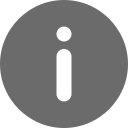 Description
Description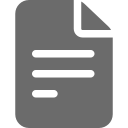 Fiche technique
Fiche technique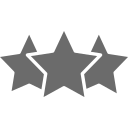 Commentaires
Commentaires Imprimantes compatibles
Imprimantes compatibles